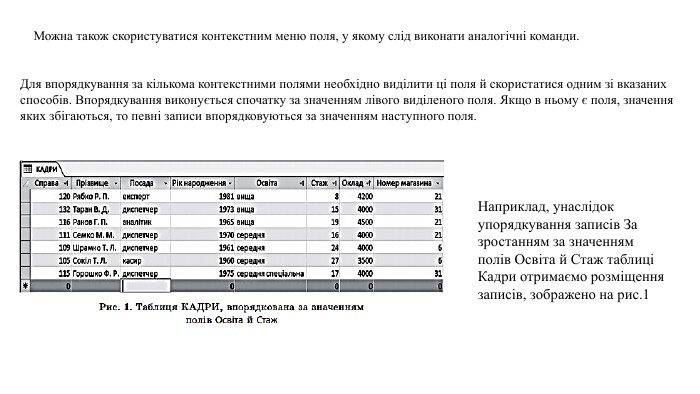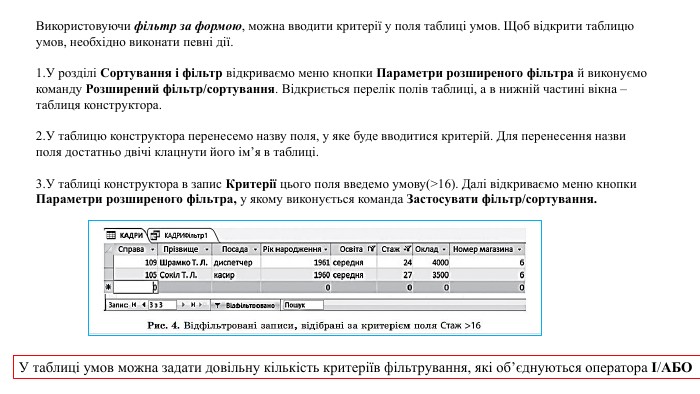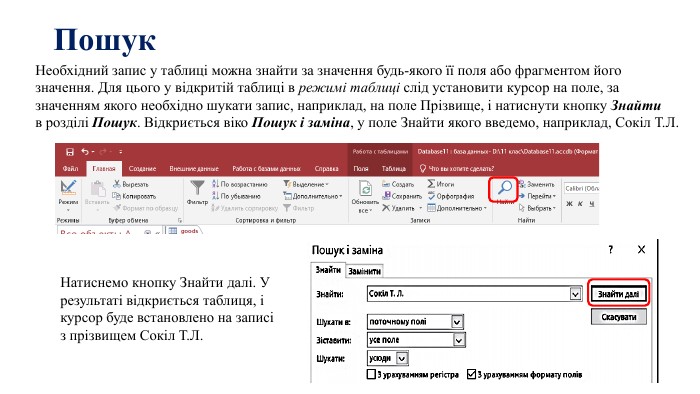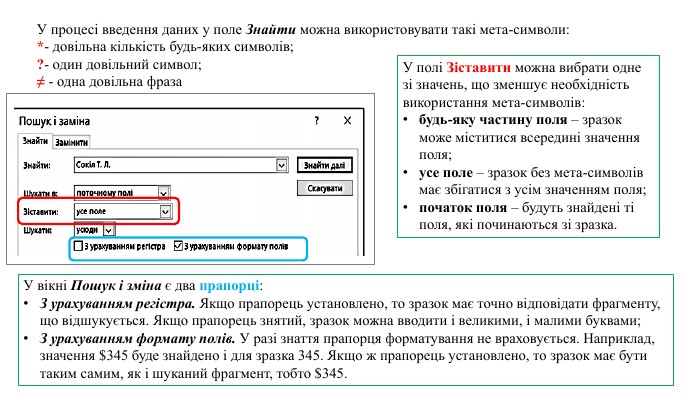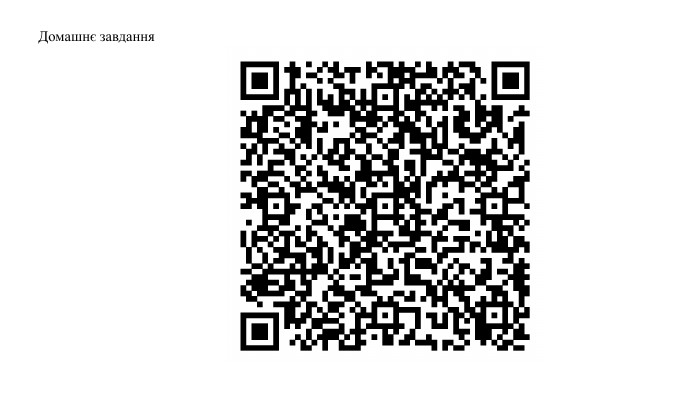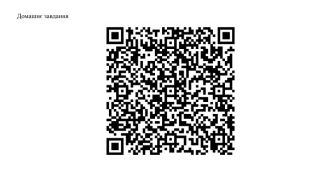Впорядкування, фільтрація, пошук
Про матеріал
Матеріал створен до вибіркового модуля "База даних" для 10-11класу (рівень стандарт), В.Д. Руденко Перегляд файлу
Зміст слайдів


Безкоштовний сертифікат
про публікацію авторської розробки
про публікацію авторської розробки
Щоб отримати, додайте розробку
Додати розробку